LightningChart.NET SDK 是一款高性能数据可视化插件工具,由数据可视化软件组件和工具类组成,可支持基于 Windows 的用户界面框架(Windows Presentation Foundation)、Windows 通用应用平台(Universal Windows Platform)和 Windows Forms.NET 平台。
LightningChart® .NET | 下载试用![]() https://www.evget.com/product/3309/download
https://www.evget.com/product/3309/download
在 LightningChart .NET系列教程中,上一章我们介绍了在LightningChart.NET中,用代码创建图表 ,本次我们主要介绍从工具箱添加至 Windows Forms 项目,将 LightningChart 控件从 toolbox 添加至设计窗中,会出现一个图表,其属性显示在 Properties窗口中。
一、 属性
对属性可以进行自由修改。此外,还可以将新的系列和其他对象插入到其集合中。系列数据点必须通过代码表示。
二、 事件处理程序
图表主级别的事件处理程序,可以使用属性网格进行分配。对于已添加至集合的对象而言,必须通过代码来分配事件处理程序。
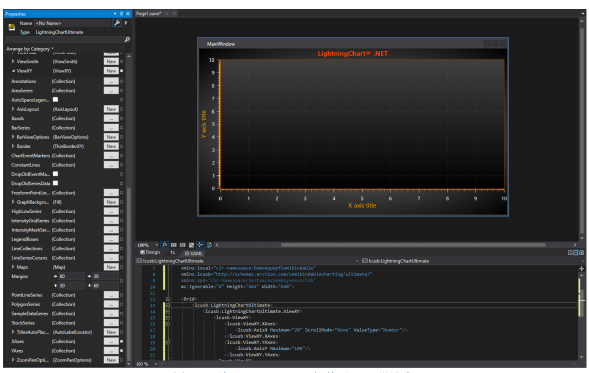
三、有关更新版本的最佳方法
图表属性数据经过序列化,存放至 Visual Studio 项目的.resx 文件中。版本更新后,LightningChart API 会出现一点小变化,可能导致在.resx 文件中新版本存在不兼容的序列化结果。
为了便于更新,强烈建议创建图表对象,以代码形式添加所有系列、事件处理程序等。然后项目正确加载,在编译时显示可能的错误,这让修复这些错误比修复.resx 文件更容易。采用.resc 文件,一些属性定义可能会丢失,但采用代码,这些属性的具体定义一直都不会变。
本次关于LightningChart中“从工具箱添加至 Windows Forms 项目”的介绍到这里了,点击此处查看LightningChart系列教程。

























 2328
2328











 被折叠的 条评论
为什么被折叠?
被折叠的 条评论
为什么被折叠?








